Cara membuat meme di Photoshop

Apakah Anda ingin tahu cara membuat meme di Photoshop? Panduan ini ada di sini untuk membantu. Sejak munculnya World Wide Web, meme ini telah menjadi ada di mana-mana dengan berbagi informasi kompleks di nugget yang mudah dikonsumsi. Ini adalah grafik investasi rendah, berdampak tinggi yang cepat dikocok, dan dibuang dengan cepat.
Anda dapat menemukan sekelompok pembuat meme di luar sana, termasuk fungsi eksplisit dalam elemen Photoshop, tetapi Anda bisa mendapatkan lebih banyak kontrol jika Anda menggunakan Photoshop itu sendiri. Tutorial ini akan menunjukkan kepada Anda bagaimana mengubah komputer Anda menjadi pabrik meme menggunakan tidak lebih dari Photoshop CC. (dan pikiran kreatif Anda, tentu saja).
Jika Anda ingin meningkatkan keterampilan photoshop Anda di papan (seni), periksa roundup kami yang terbaik Tutorial Photoshop. . Di tempat lain, lihat panduan kami untuk Format file gambar Untuk memastikan Anda membuat jenis file yang tepat.
01. Buat Dokumen
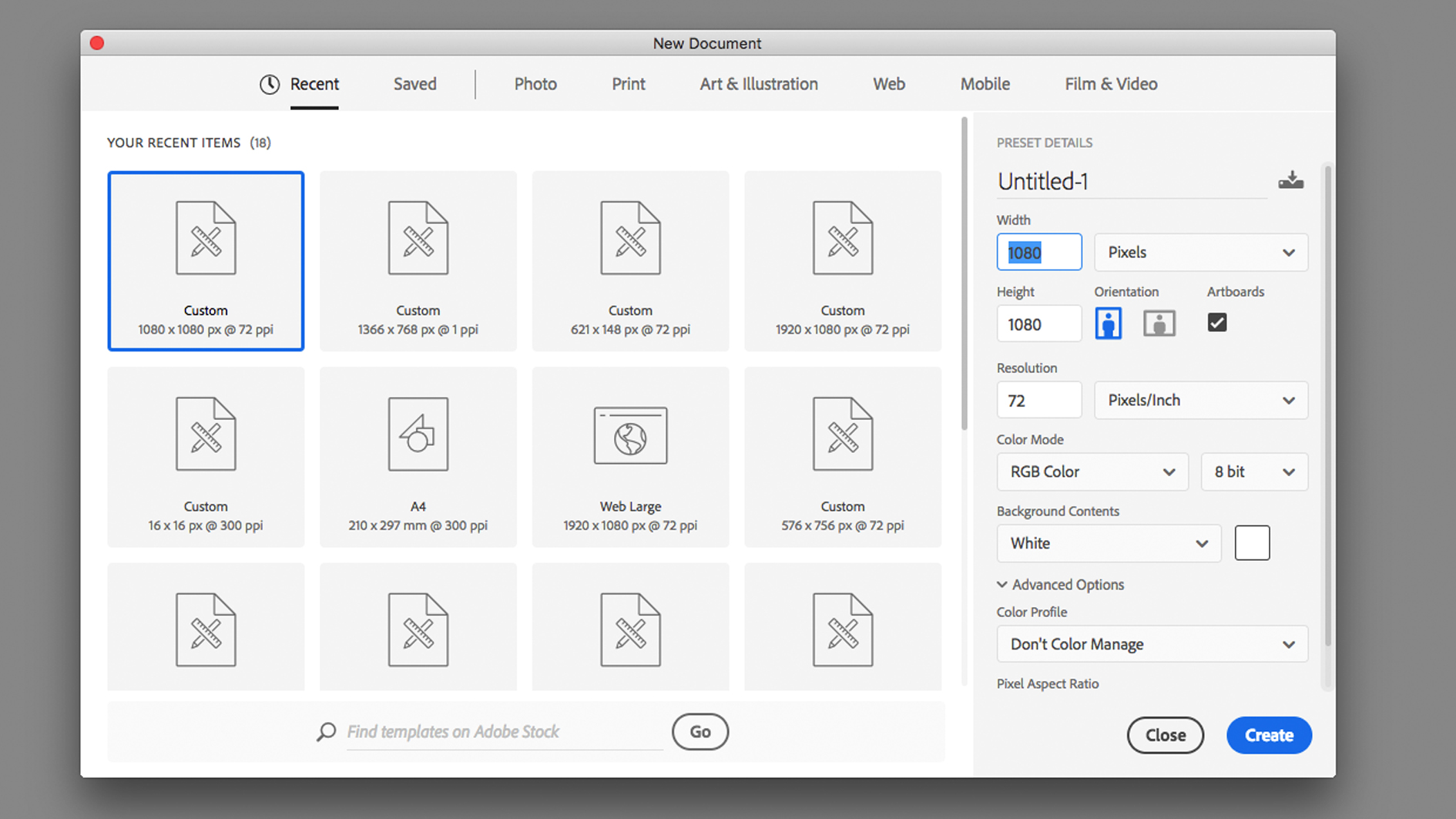
Sebelum membuka Photoshop Anda harus memeriksa platform sosial pilihan Anda untuk format dan dimensi yang diinginkan. Untuk tutorial ini saya akan mulai dengan ukuran kanvas 1080px x 1080px, yang merupakan gambar persegi standar yang digunakan pada Instagram. Saya juga akan menggunakan artboard untuk membuat rentang template, jadi pastikan mereka dihidupkan di jendela dokumen baru.
02. Pilih gambar
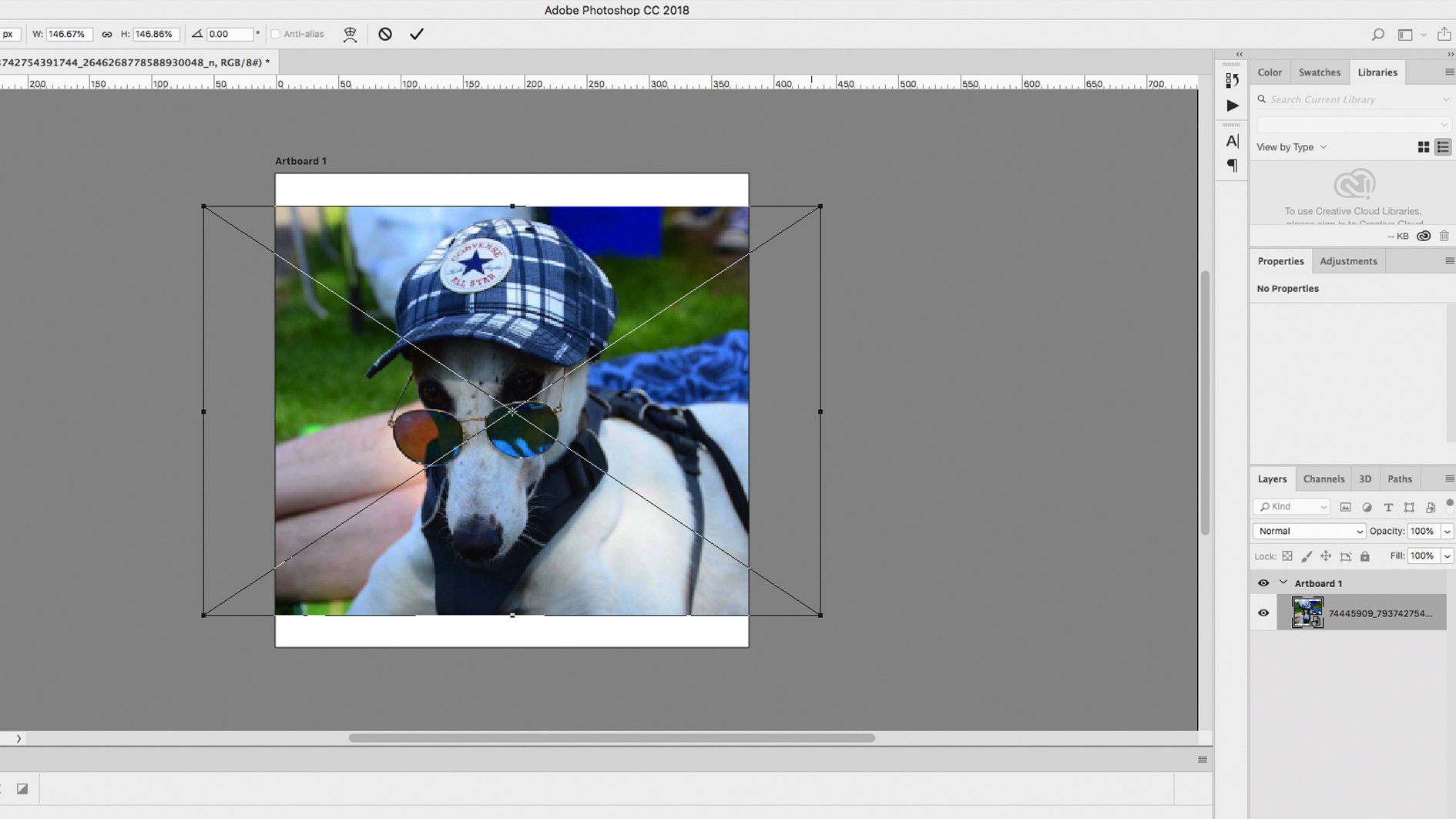
Keberhasilan suatu meme sering didasarkan pada kekuatan gambar, biasanya mengandalkan humor untuk menarik perhatian. Ada banyak metode untuk membawa gambar ke dalam dokumen Photoshop. Salah satu opsi adalah membuka gambar di aplikasi, memilih, menyalin, dan menempelkannya ke kanvas lainnya. Atau Anda dapat mengimpor gambar langsung ke file atau seret dan mampir dari finder.
Anda dapat mengubah ukuran gambar di kanvas Anda menggunakan alat transform, baik di bawah Edit & GT; Mengubah atau menggunakan pintasan Cmd + t. , menyeret sudut atau tepi bingkai. Memegang Bergeser Kunci akan mempertahankan proporsi dan menghentikan distorsi konten Anda. Anda dapat menambahkan stroke di sekitar tepi gambar dengan menggunakan cahaya luar dan mengaturnya ke blending normal, jarak 15px dan kisaran 1%.
Jika Anda ingin memotong bagian dari gambar, gunakan salah satu alat tenda untuk memilih area gambar yang tidak diinginkan, lalu hapus langsung atau buat topeng dan isi pilihan dengan hitam. Jika gambar Anda adalah objek pintar maka Anda dapat dengan mudah memindahkan gambar di dalam bingkai dan menghidupkannya untuk gambar lain, dengan mengklik dua kali pada gambar layer.
03. Buat latar belakang

Tidak ada meme yang akan lengkap tanpa latar belakang yang berbeda untuk membingkai gambar dan membuat konten Anda muncul. Buat layer baru dengan pintasan Cmd + shift + n , seret ke bagian bawah lapisan dan pergi ke Edit & GT; Mengisi. Anda akan disajikan dengan sejumlah opsi dalam menu drop down. Pilih pola dan pilih pola khusus untuk digunakan. Jika ini adalah pertama kalinya Anda menggunakan pola, daftar yang ditawarkan mungkin sangat terbatas, jadi klik pada ikon di sudut kanan atas dan tambahkan beberapa paket dari daftar.
Jika pola tidak sesuai dengan selera Anda, menggunakan warna datar dapat bekerja dengan baik juga. Insting desain Anda mungkin berteriak pada Anda untuk memilih warna yang melengkapi gambar, tetapi meme tidak mengikuti aturan normal, dan dapat mengambil manfaat dari garish, warna-warna bentrok yang mungkin menarik mata dan tidak akan menderita dari pengawasan intens yang sama dengan desain lain. Buat layer baru dan gunakan Bucket Paint atau Gradient Tool untuk mengisinya dengan warna. Anda bahkan dapat mencampur dua ide dengan menambahkan overlay warna ke pola di jendela Gaya Layer.
04. Tambahkan teks

Pada akhirnya desain meme tidak lebih dari kendaraan untuk konten. Di samping gambar, teks perlu secara tidak menyesalkan besar dan kurang ajar, mengorbankan gaya dampak. Gunakan jenis alat untuk menggambar kotak di kanvas Anda. Simpan teks besar dan minimal, bertujuan untuk hierarki, dengan satu pernyataan yang lebih besar dan pesan yang lebih kecil di bawah ini. Pilih jenis huruf yang tebal dan tebal yang akan menonjol di atas latar belakang yang sibuk, seperti dampak atau tungsten.
Meskipun tampaknya tanggal, menambahkan drop shadow adalah cara yang pasti untuk membuat teks menonjol. Klik dua kali pada layer Teks untuk membuka jendela Layer Style dan tambahkan drop shadow. Saya menggunakan 100% hitam dan jarak 8px, menciptakan bayangan yang keras dan miring.
05. Duplikat Artboard.

Keindahan menggunakan benda pintar adalah potensi untuk repopulasi dengan aset baru, sementara artboard akan memungkinkan Anda untuk menduplikasi dengan cepat dan membandingkan desain yang berbeda secara berdampingan. Klik pada lapisan artboard di tab Layers, lalu klik pada salah satu tanda plus di atas kanvas untuk menambahkan artboard baru (atau tahan Alt dan seret artboard yang ada). Anda kemudian akan dapat bereksperimen dengan berbagai latar belakang dan warna, tanpa pernah kehilangan desain asli Anda.
Pastikan Anda menyimpan file Anda sebagai file .psd, artinya Anda dapat kembali dan terus mengedit. Kemudian simpan sebagai jpg dan unggah.
Baca lebih lajut:
- Cara Menambahkan Font di Photoshop
- Laptop terbaik untuk photoshop sekarang
- Alternatif terbaik untuk Photoshop
Bagaimana caranya - Artikel Terpopuler
Colourise Greyscale bekerja di Photoshop
Bagaimana caranya Sep 13, 2025Tekan ikon di kanan atas untuk melihat gambar akhir ukuran penuh Untuk video ini ..
Pertajam pemodelan permukaan-keras Anda dalam 3DS MAX
Bagaimana caranya Sep 13, 2025Dalam tutorial ini, saya akan berbagi teknik dan metode yang saya gunakan untuk membuat model permukaan keras di 3ds Max...
Bagaimana cara mencapai pencahayaan yang lebih baik dengan V-Ray
Bagaimana caranya Sep 13, 2025Chaos Group Labs Direktur Chris Nichols akan melakukan pembicaraan utama Puncak , acara k..
Bangun situs eCommerce dari awal
Bagaimana caranya Sep 13, 2025E-commerce telah menjadi sangat populer dalam beberapa tahun terakhir sekarang sulit membayangkan masa depan tanpanya. Kekuatan I..
Cara mencampurkan pensil berwarna
Bagaimana caranya Sep 13, 2025Mempelajari cara mencampurkan pensil berwarna akan membantu Anda mendapatkan lebih banyak dari alat Anda. Alih-alih mengandalkan individu, warna datar dari setiap pensil, kita dapat mencampur..
Cara Membuat Lukisan Landscape Cat Air Indah
Bagaimana caranya Sep 13, 2025Milik saya adalah gaya cat air yang cukup misterius Teknik melukis , di mana detail kurang penting daripada kompos..
Cara menggambar Harley Quinn
Bagaimana caranya Sep 13, 2025Bagi saya, daya tarik digital teknik lukisan. sederhana. Tidak seperti media tradisional, saya dapat membuat karya..
Cara Menggunakan Fitur 'Pertandingan Font' Photoshop
Bagaimana caranya Sep 13, 2025Desainer dan kreatif dari semua bidang seperti Magpies dalam selera mereka untuk mengumpulkan barang-barang cerah dan mengkilap. ..
Kategori
- AI & Pembelajaran Mesin
- AirPods
- Amazon
- Amazon Alexa & Amazon Echo
- Amazon Alexa & Amazon Echo
- Amazon Api TV
- Video Prime Amazon
- Android
- Ponsel & Tablet Android
- Telepon & Tablet Android
- TV Android
- Apple
- Apple App Store
- Apple Homekit & Apple Homepod
- Musik Apple
- Apple TV
- Apple Watch
- Aplikasi & Aplikasi Web
- Aplikasi & Aplikasi Web
- Audio
- OS Chromebook & Chrome
- Chromebook & Chrome OS
- Chromecast
- Cloud & Internet
- Cloud & Internet
- Cloud Dan Internet
- Perangkat Keras Komputer
- Sejarah Komputer
- Cord Cutting & Streaming
- Pemotongan & Streaming Kabel
- Perselisihan
- Disney +
- DIY
- Kendaraan Elektrik
- Ereaders
- Penting
- Penjelasan
- Bermain Game
- Umum
- Gmail
- Asisten Google & Google Sarang
- Google Assistant & Google Nest
- Google Chrome
- Google Documents
- Google Drive
- Google Maps
- Google Play Store
- Google Sheets
- Google Slide
- Google TV
- Perangkat Keras
- HBO MAX
- Bagaimana Caranya
- Hulu
- Slang & Singkatan Internet
- IPhone & IPad
- Kindle
- Linux
- Mac
- Pemeliharaan Dan Optimasi
- Microsoft Edge
- Microsoft Excel
- Microsoft Office
- Microsoft Outlook
- Microsoft PowerPoint
- Tim Microsoft
- Microsoft Word
- Mozilla Firefox
- Netflix
- Nintendo Switch
- Paramount +
- Gaming PC
- Peacock
- Fotografi
- Photoshop
- PlayStation
- Privasi & Keamanan
- Privasi & Keamanan
- Privasi Dan Keamanan
- Roundups Produk
- Pemrograman
- Raspberry PI
- Roku
- Safari
- Telepon Samsung & Tablet
- Ponsel & Tablet Samsung
- Slack
- Rumah Pintar
- Snapchat
- Media Sosial
- Ruang Angkasa
- Spotify
- Tinder
- Penyelesaian Masalah
- TV
- Video Game
- Realitas Maya
- VPNS
- Browser Web
- Wifi & Router
- WiFi & Router
- Windows
- Windows 10
- Windows 11
- Windows 7
- Xbox
- TV YouTube & YouTube
- YouTube & YouTube TV
- Zoom
- Penjelasan







